|
任务: 我们现在有一批文件,想要批量的重命名文件,方便程序读写。例如,将下面的这些图片重命名为1.jpg、2.jpg、……、1000.jpg。总不能一个一个改吧? 
Windows自带的重命名
Windows自带的功能也可以进行重命名,操作很简单。
第一步:选择你要重命名的文件,我这里文件下所有文件夹都要重命名,就直接ctrl + A全选了,然后单击鼠标右键,点击重命名。
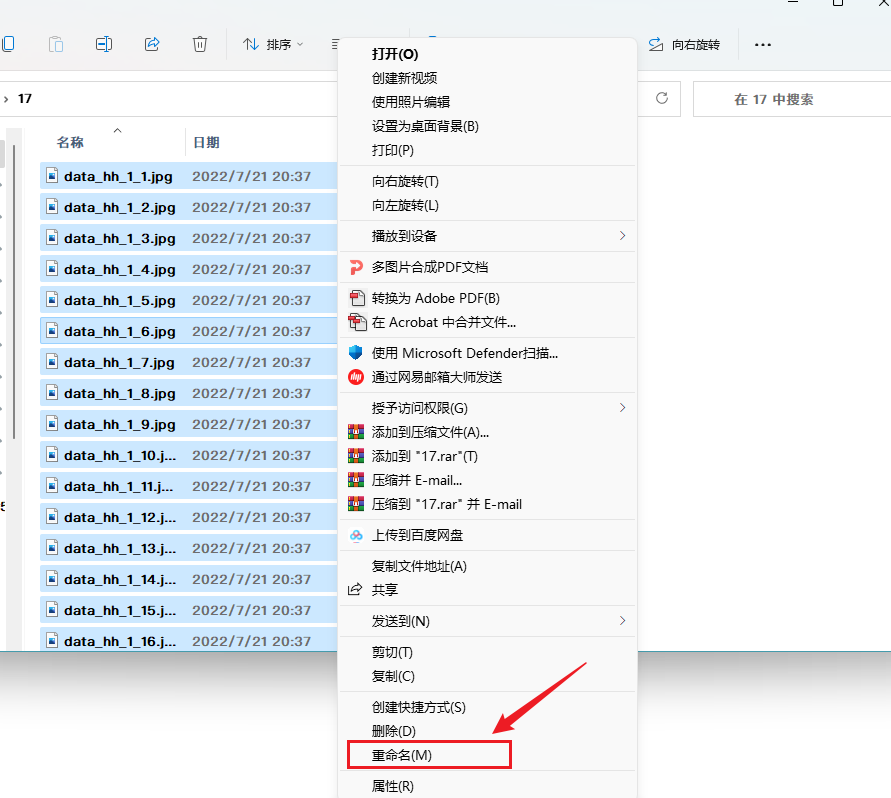
会出现下图,在这里面输入你想要重命名的文件名
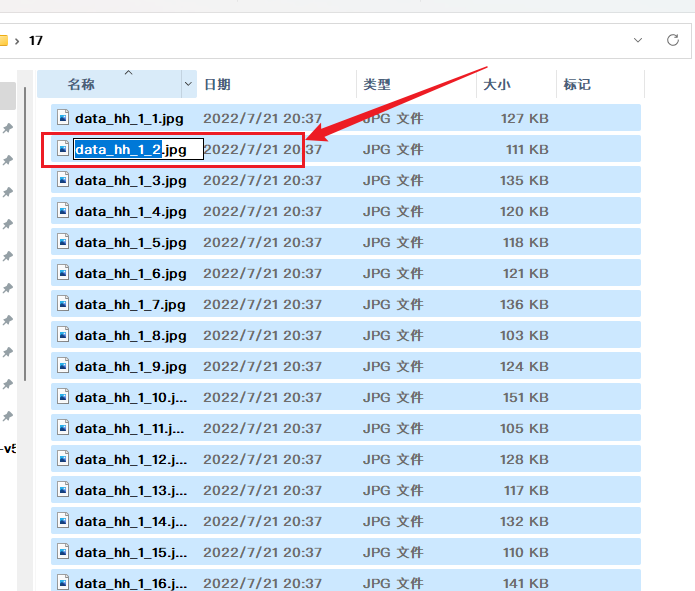
比如我输入hello,然后点击回车,就会出现下图!

也就是说,Windows自带的这个功能就是在你输入的文件名后面,添加一个数字((number))。如果你能接受这种命名,那么问题也就解决了!回到上一步,在输入名字的时候,我可以直接不输入,那么就变成了下图:
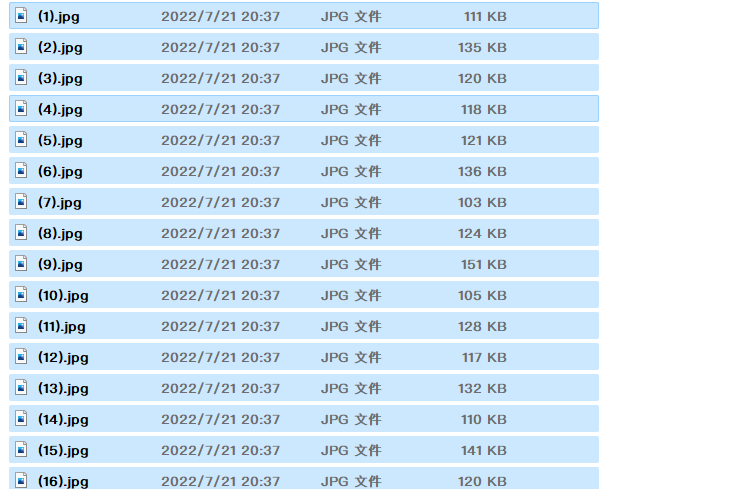 这个括号其实已经不影响编程的读写文件了。 这个括号其实已经不影响编程的读写文件了。
借助命令行和Excel完成批量重命名
第二种方法稍微复杂一点,但是也很简单,好处是可以任意重命名,不局限于上面第一种方法按序号来重命名,可玩性更高。
在你要重命名的文件目录下,打开命令行(cmd),输入如下命令
dir/b>rename.csv
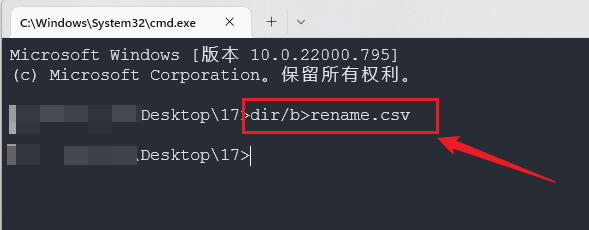 简单解释一下这个命令,dir类似与Linux下的ls命令,列出当前目录下所有文件的文件名。 简单解释一下这个命令,dir类似与Linux下的ls命令,列出当前目录下所有文件的文件名。
.....\Desktop\17>dir
驱动器 C 中的卷是 Windows
卷的序列号是 0277-2FD5
......\Desktop\17 的目录
2022/07/23 10:08 .
2022/07/23 09:57 ..
2022/07/21 20:37 112,939 (1).jpg
2022/07/21 20:37 106,770 (10).jpg
2022/07/21 20:37 130,635 (100).jpg
2022/07/21 20:37 132,885 (101).jpg
...
2022/07/21 20:37 119,683 (96).jpg
2022/07/21 20:37 109,087 (97).jpg
2022/07/21 20:37 114,484 (98).jpg
2022/07/21 20:37 140,414 (99).jpg
2022/07/23 10:08 9,504 rename.csv
801 个文件 97,434,280 字节
2 个目录 18,752,090,112 可用字节
>这个符号的意思就是将dir命令的输出写入后面提供的文件中,所以上述命令会得到一个文件rename.csv文件。
第二步,打开rename.csv文件
 可以看到第一列就是刚刚我们dir输出的文件的名字,接下来在第二列输入你想要更改的名字,任意都可以,注意每行是一一对应的。这里我们回到本文最初的需求,将图片重命名为1.jpg、2.jpg、……、1000.jpg。所以在第二列添加相应的文件名。 可以看到第一列就是刚刚我们dir输出的文件的名字,接下来在第二列输入你想要更改的名字,任意都可以,注意每行是一一对应的。这里我们回到本文最初的需求,将图片重命名为1.jpg、2.jpg、……、1000.jpg。所以在第二列添加相应的文件名。 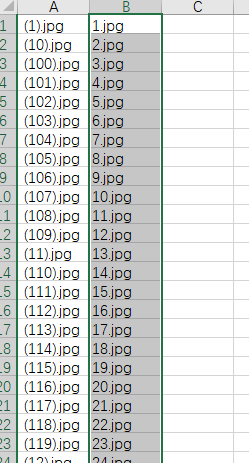 Excel应该不需要多说了吧~ Excel应该不需要多说了吧~
在第三列键入公式,这里主要是使用Excel里面的字符串拼接的功能,生成一些重命名的字符串。具体公式如下:
="ren "&""""&A2&""""&" "&B2
ren其实就是rename的简写 注意:在连接单元格时,如果该单元格有特殊符号时需要加上双引号(也就是需要输入四个双引号)没特殊符不需要加双引号。这里的()也是特殊字符!
输入完公式,一键填充即可。  注意有空格哈~ 注意有空格哈~
这里注意删除最后一行的内容,这是刚刚生成的文件,不需要重命名,删掉! 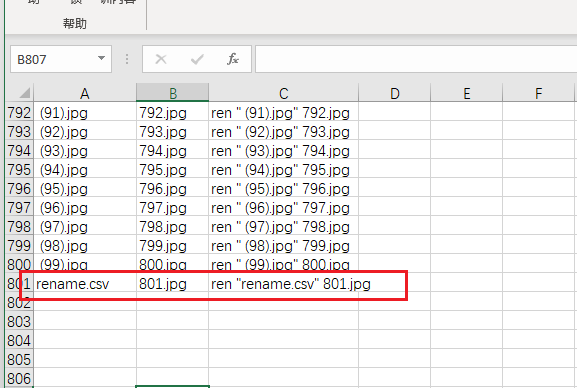
然后复制第三列的内容,到当前目录,新建一个记事本文件,粘贴进去。
 重命名为bat文件 重命名为bat文件  双击运行该bat文件即可 双击运行该bat文件即可 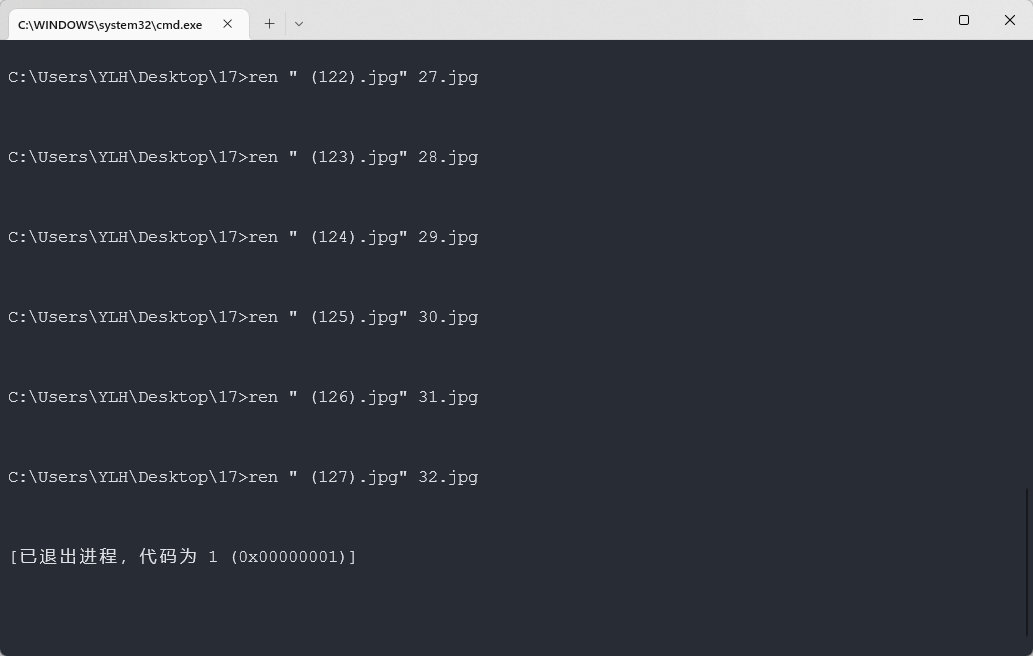 去看你的文件,已经完成重命名了! 去看你的文件,已经完成重命名了!
如果报错,请检查一下在Excel中的公式是否写对了!  \quad
\quad
\quad
\quad
\quad
\quad
❤❤❤❤❤❤❤❤❤教程结束!如果有用点赞支持一下~❤❤❤❤❤❤❤❤❤
| 
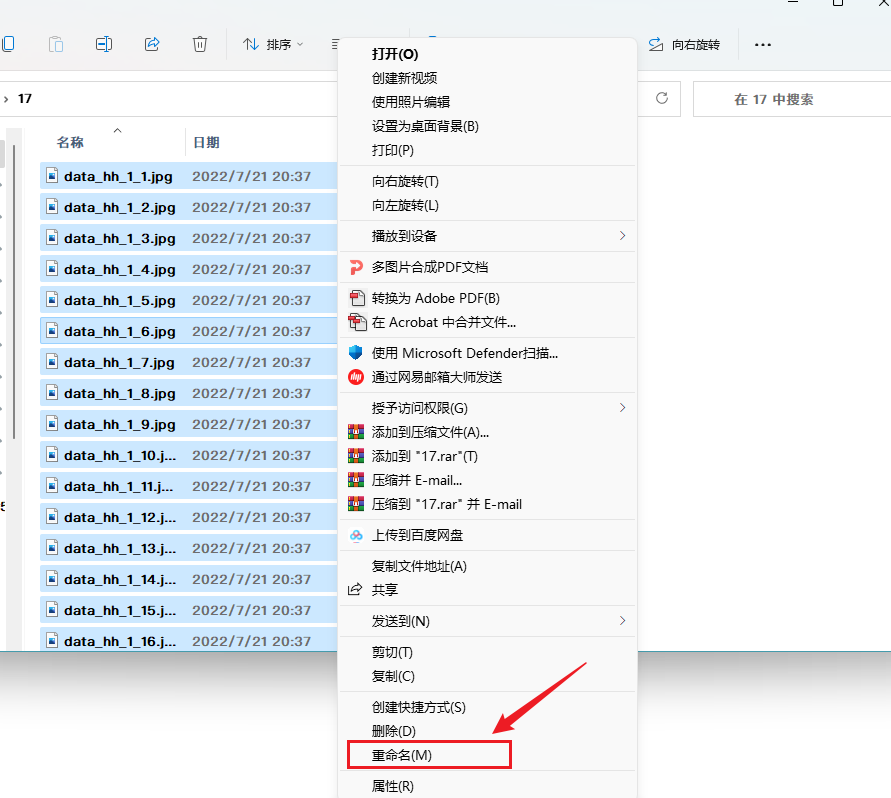
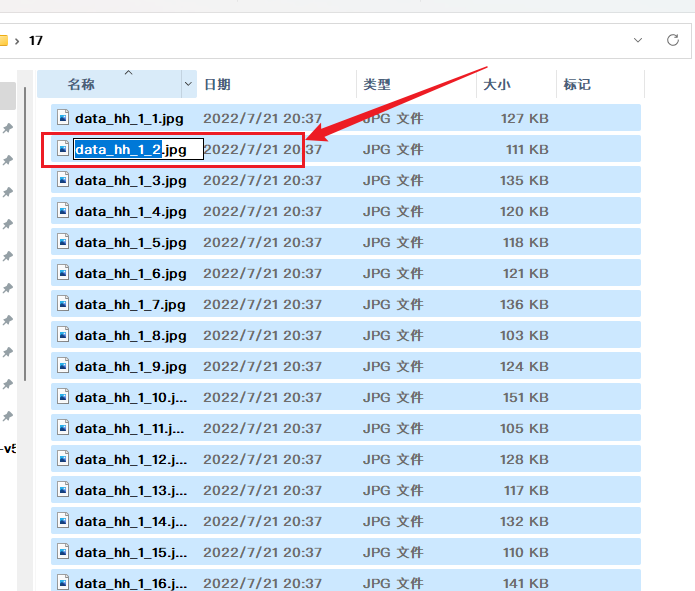

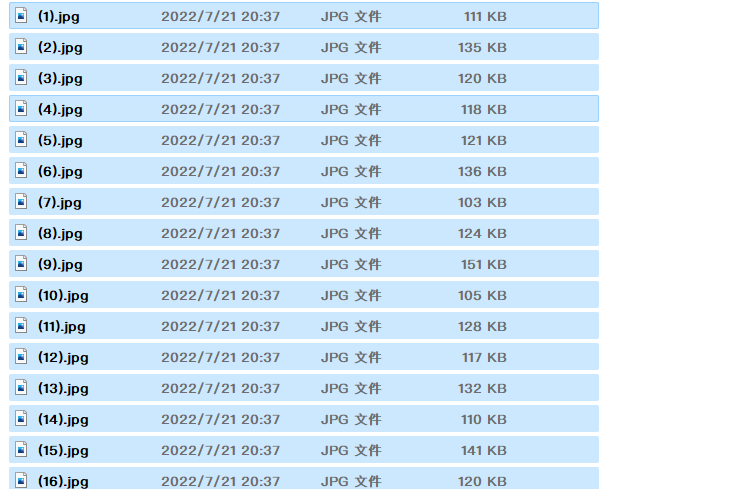 这个括号其实已经不影响编程的读写文件了。
这个括号其实已经不影响编程的读写文件了。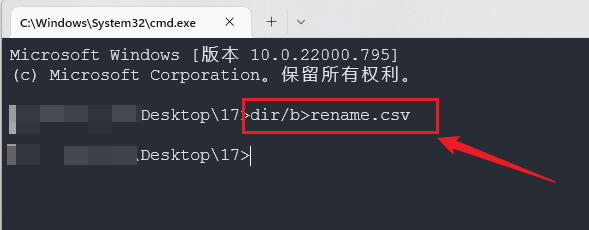 简单解释一下这个命令,dir类似与Linux下的ls命令,列出当前目录下所有文件的文件名。
简单解释一下这个命令,dir类似与Linux下的ls命令,列出当前目录下所有文件的文件名。 可以看到第一列就是刚刚我们dir输出的文件的名字,接下来在第二列输入你想要更改的名字,任意都可以,注意每行是一一对应的。这里我们回到本文最初的需求,将图片重命名为1.jpg、2.jpg、……、1000.jpg。所以在第二列添加相应的文件名。
可以看到第一列就是刚刚我们dir输出的文件的名字,接下来在第二列输入你想要更改的名字,任意都可以,注意每行是一一对应的。这里我们回到本文最初的需求,将图片重命名为1.jpg、2.jpg、……、1000.jpg。所以在第二列添加相应的文件名。 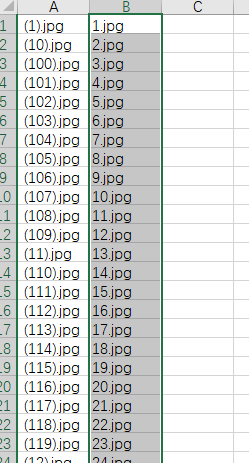 Excel应该不需要多说了吧~
Excel应该不需要多说了吧~ 注意有空格哈~
注意有空格哈~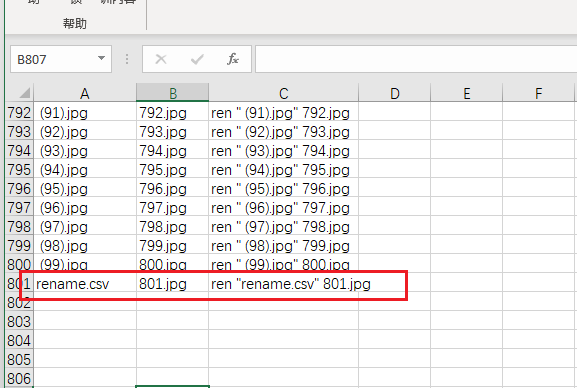
 重命名为bat文件
重命名为bat文件  双击运行该bat文件即可
双击运行该bat文件即可 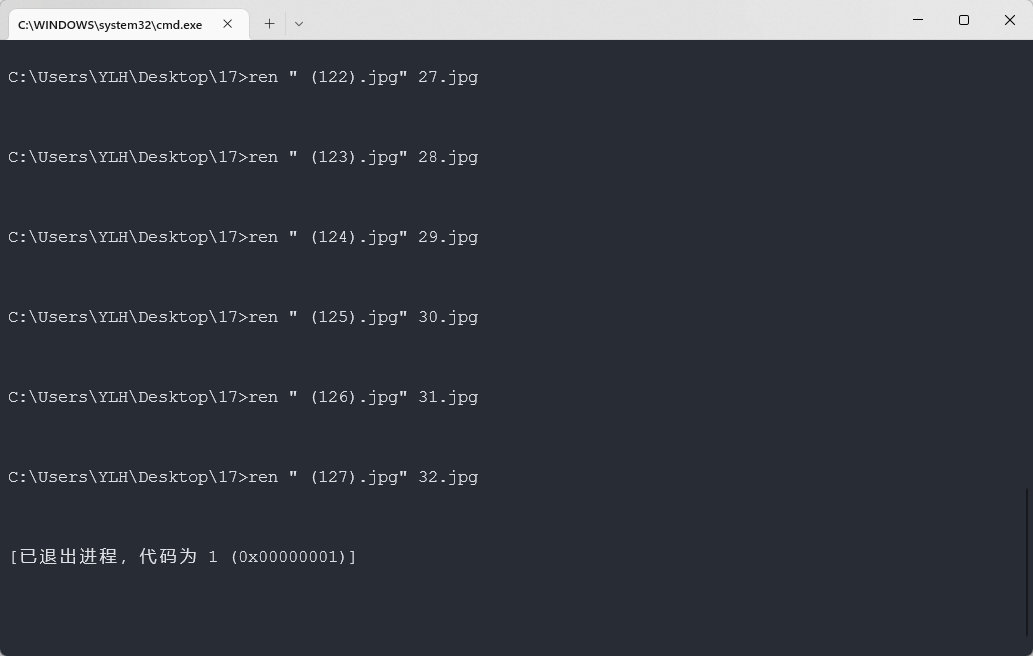 去看你的文件,已经完成重命名了!
去看你的文件,已经完成重命名了! \quad
\quad
\quad
\quad
\quad
\quad